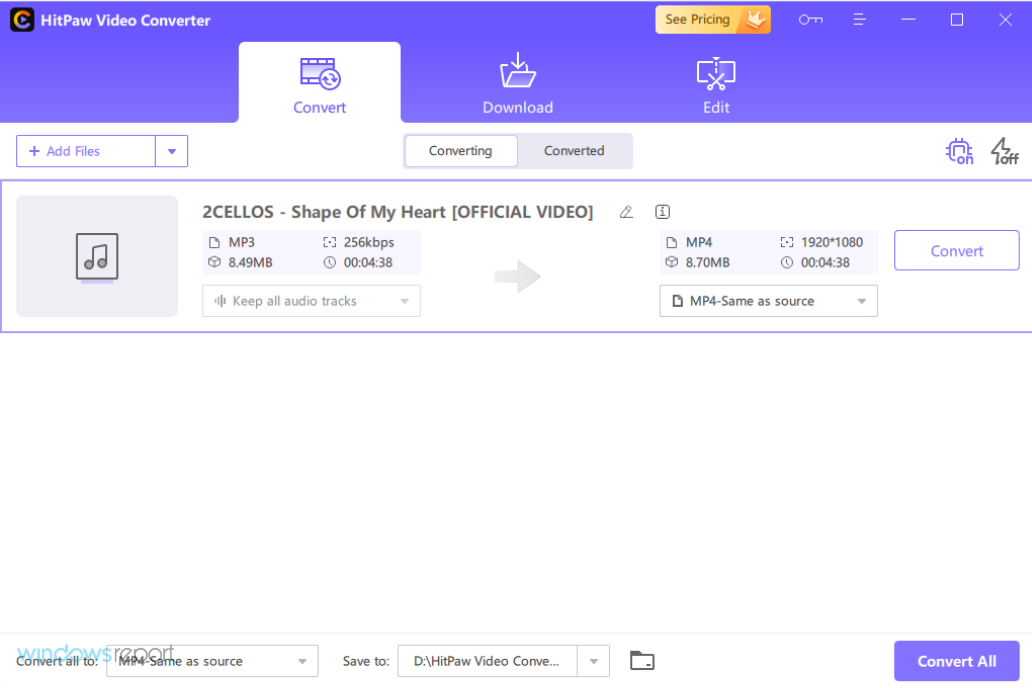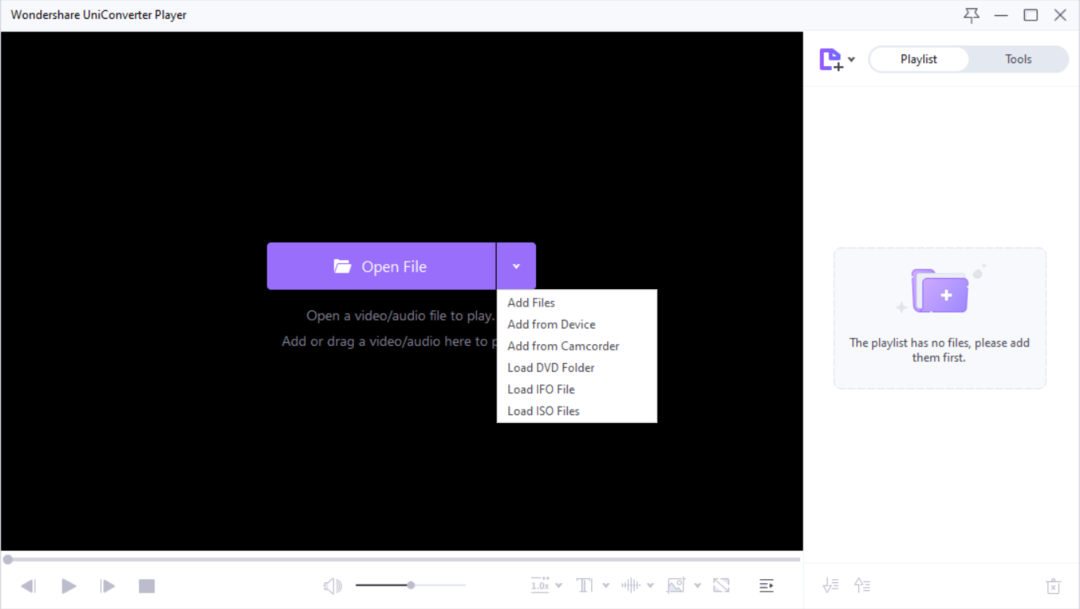- Wondershare UniConverter 14 yra vaizdo konvertavimo programinė įranga, skirta pradedantiesiems ir pažengusiems vartotojams.
- Šis įrankis leidžia sklandžiai ir dideliu greičiu be nuostolių suspausti vaizdo įrašus dėl aparatinės įrangos spartinimo.
- Jame taip pat yra įmontuotas grotuvas, vaizdo įrašų rengyklė, ekrano įrašymo įrenginys, DVD įrašymo įrenginys ir daug kitų naudingų įrankių.

Kai bandote konvertuoti vaizdo įrašą, nedaugelis įrankių gali jį paversti reikiamu formatu. Wondershare UniConverter 14 tai daro sklandžiai ir neprarandant vaizdo kokybės.
Esame pripratę prie tokio šio sprendimo našumo, tačiau naujojoje versijoje yra daug svarbių patobulinimų, apie kuriuos kalbėsime šiame straipsnyje.
Be to, pabrėšime geriausias Wondershare UniConverter 14 funkcijas, diegimą ir naudojimą, kad galėtumėte nuspręsti, ar norite jį įsigyti.
Tačiau pirmiausia apžvelkime pagrindines šio sudėtingo įrankio funkcijas.
Kaip Wondershare UniConverter 14 gali man padėti?
Tikrai, kaip rodo pavadinimas, Wondershare UniConverter 14 yra vaizdo konvertavimo programinė įranga, skirta pradedantiesiems ir pažengusiems vaizdo įrašų kūrėjams.
Tačiau ši programa turi daug daugiau, išskyrus konvertavimą į daugiau nei 1000 vaizdo įrašų formatų ir iš jų. Greitai perskaitykime juos:
- Downloader - Jis palaiko vaizdo įrašų atsisiuntimą iš daugiau nei 10 000 tam skirtų svetainių; tiesiog įklijavę URL adresus (taip, vienu metu galite atsisiųsti daugiau) ir paspaudę mygtuką Atsisiųsti, jie atsidurs jūsų kompiuteryje
- Kompresorius – „UniConverter 14“ gali greitai ir be pastangų padidinti jūsų vaizdo įrašą iki 1/9 pradinio dydžio
- redaktorius - Integruota vaizdo įrašų rengyklė gali padėti apkarpyti ir apkarpyti vaizdo įrašą, pridėti vandens ženklų, efektų, garso, subtitrų arba pakeisti greitį
- Susijungimas – Dviejų ar daugiau vaizdo įrašų sujungimas yra vaiko žaidimas, tiesiog pridėjus klipų ir paspaudus mygtuką
- Ekrano įrašymo įrenginys – Su šia funkcija galima įrašyti viską, kas yra jūsų ekrane, įskaitant jūsų internetinę kamerą, programą, visą ekraną arba tik pasirinkimą
- DVD įrašymo įrenginys – Baigę konvertuoti, suspausti arba redaguoti vaizdo įrašus, tiesiog pridėkite juos prie įrašymo sąrašo, pasirinkite šabloną ir paspauskite mygtuką, kad sukurtumėte savo vaizdo DVD.
„Wondershare UniConverter 14“ turi daug daugiau funkcijų, įskaitant visą AI įrankių rinkinį, vaizdo keitiklį, GIF kūrėją, medijos fiksatorių, duomenų perdavimo įrankį ir net VR keitiklį.
Kokios yra naujos „Wondershare UniConverter 14“ funkcijos?
1. AI garso funkcija

Dažnai įrašome savo vaizdo įrašus triukšmingoje aplinkoje, tačiau tai gali būti labai problematiška, pavyzdžiui, redaguojant konferencijos įrašą.
Su nauja Wondershare UniConverter 14 Noise Remover funkcija galime atsisveikinti su tais automobiliais, vėju, lietumi ir kitais fone trukdančiais garsais.
Pakanka įkelti savo vaizdo įrašą į programą ir paleisti Noise Remover funkciją ir po kelių sekundžių gausite švarų rezultatą.
Lygiai taip pat galite naudoti funkciją Vocal Remover, kad, pavyzdžiui, atsikratytumėte vokalo muzikiniame vaizdo įraše.
Išanalizavę klipą, gausite atskirus balso ir be balso garso įrašus, kad galėtumėte nuspręsti, kurį palikti.
2. 50% padidino konversijos greitį

Mes turime išbandė ankstesnę Wondershare UniConverter versiją ir konversijos greitis buvo gana didelis.
Dabar „Wondershare UniConverter 14“ yra dar greitesnis, padidinęs 50%, todėl dabar jis palaiko kelių failų vienalaikį GPU pagreitinimą ir GPU paketinį apdorojimą.
Jame taip pat yra 4K/8K HDR HD vaizdo viso proceso GPU pagreitis, o tai reiškia, kad jis pasinaudos jūsų galinga grafikos plokšte, kad konvertuotų daug greičiau.
3. Suspaudimas be nuostolių

Jūsų vaizdo įrašas beveik tilpo į el. laišką, saugyklą debesyje, atminties kortelę? Turite jį sumažinti ir yra daug vaizdo kompresorių.
Tačiau dauguma jų sugadins vaizdo įrašo kokybę, sumažins jo kadrų dažnį arba sukels kitus nepageidaujamus efektus.
Kompresorinis įrankis iš Wondershare UniConverter 14 gali padaryti jūsų klipą iki 1/9 pradinio dydžio, bet neprarandant tos vertingos kokybės.
Be to, galite nustatyti bet kokį norimą glaudinimo laipsnį, tiesiog vilkdami procentinį slankiklį iš įrankio nustatymų.
4. Neįtikėtinas formato palaikymas

„Wondershare UniConverter 14“ yra vaizdo konvertavimo programinė įranga, tačiau ji taip pat turi specialų grotuvą.
Bet tai nėra jūsų paprastas vidutinis žaidėjas. Jis palaiko daugiau nei 1000 formatų, tokių kaip RMVB (kurio dar niekada negirdėjome), atkūrimą ir konvertavimą, išskyrus populiariausius.
Jis taip pat greitas ir sklandus, nes palaiko GPU dekodavimą ir 4K/8K vaizdo įrašų atkūrimą be jokių trikdžių.
Na, sakykime, kad tai prilygsta profesionaliam VLC grotuvui, bet su redagavimo įrankių rinkiniu čia pat, programoje.
5. Specialūs kodavimo metodai

Aukščiau esančioje ekrano kopijoje konvertuojame MOV vaizdo įrašą, kuris yra gana sunkus kai kuriems kitiems įprastiems įrankiams.
Tačiau nauja Wondershare UniConverter 14 funkcija yra ta, kad ji palaiko HEVC kodavimą tiek MP4, tiek MKV išvestyje.
Be to, MKV ir WEBM formatams programinė įranga gali naudoti AV1 kodavimą, kuris yra išskirtinis.
Vyšnia viršuje yra MP4 išvesties formatas CFHD koduotėje, kuris taip pat žinomas kaip CineForm ir paprastai naudojamas tik AVI ir MOV vaizdo įrašams.
Norėdami papildyti sąrašą, UniConverter 14 pridėjo MP4 (Alpha) ir WEBM (Alpha) formatus, palaiko Alpha skaidrią išvestį ir atitinkamus kodavimo metodus: CFHD, VP8 ir VP9.
Kiti patobulinimai matomi pačioje vartotojo sąsajoje. Dar daugiau dėmesio skiriama programinės įrangos paslaugoms ir pagrindinėms funkcijoms.
Jie taip pat sumažino skelbimų skaičių ir pridėjo failų tvarkymą, kad pagerintų failų paieškos funkciją.
Kaip greitai konvertuoti vaizdo įrašą naudojant UniConverter 14?
- Atidarykite „UniConverter 14“.
- Spustelėkite ant Konverteris parinktį iš pagrindinio prietaisų skydelio.

- Dabar galite spustelėti didelį aplanko mygtuką arba tiesiog nuvilkti failus tiesiai lange.

- Failas bus įkeltas ir, jei norite paspartinti darbą, galite paspausti Didelės spartos konvertavimas mygtuką ir įgalinkite savo vaizdo plokštės parinktį. Tačiau tam reikia a Premija sąskaitą.

- Prieš konvertuodami failą, taip pat galite naudoti parinktis Trim, Crop ir Effect, norėdami greitai redaguoti vaizdo įrašą.

- Spustelėkite ant Pasirinkite Formatas mygtuką ir kairiojoje srityje pasirinkite formatą, kurį norite konvertuoti, tada dešinėje srityje pasirinkite skiriamąją gebą.

- Dabar, jei nežinote daug apie formatus, spustelėkite Įrenginys skirtuke, kairėje pasirinkite gaminį, tada dešinėje – skiriamąją gebą, kad vaizdo įrašas būtų konvertuojamas tiksliai į įrenginį, kuriame norite žiūrėti klipą.

- Taip pat galite pasirinkti skirtuką Žiniatinklio vaizdo įrašas ir konvertuoti vaizdo įrašą, kad įkeltumėte jį tiesiai į pasirinktą socialinės žiniasklaidos platformą, nesvarbu, ar tai „YouTube“, „Facebook“, „Instagram“ ar kita.

- Jei nežinote daug apie kodavimą, turėtumėte tiesiog spustelėti Paversti mygtuką, bet jei tai padarysite, paspauskite Nustatymai mygtuką. Čia galite pakeisti pavadinimą, pasirinkti kokybę, vaizdo ir garso kodavimą ir spustelėti Sutaupyti mygtuką po to.

- Liko tik paspausti Paversti mygtuką dešinėje vaizdo įrašo pusėje arba, jei turite daugiau vaizdo įrašų, spustelėkite Pradėti viską apačioje esantį mygtuką.
- Kaip galbūt pastebėjote, taip pat galite sujungti vaizdo įrašus arba net įkelti juos į „Cloud“ paskyrą, o pasirinkimas yra puikus.

- Baigę konvertuoti, tiesiog pasirinkite mygtuką Baigta, kad pamatytumėte rezultatą. Visi failai turi visą reikalingą informaciją, galite atidaryti juos arba jų failo vietą ir įtraukti juos į įrašymo ar suspaudimo sąrašus.

Kaip aiškiai matėte, labai lengva konvertuoti vaizdo įrašą. Ir nors atrodo, kad veiksmų yra daug, sukonfigūravę programėlę galėsite daugelį jų praleisti.
- 5 geriausia nemokama animacijos programinė įranga pradedantiesiems
- 8 geriausia ekrano įrašymo programinė įranga, skirta „Windows 10/11“.
- 7 geriausia HD vaizdo įrašymo programinė įranga, skirta „Windows 10/11“.
- 8 geriausia lengva vaizdo įrašų redagavimo programinė įranga
Kaip atsisiųsti ir įdiegti Wondershare Uniconverter?
- Aplankykite skirta Wondershare UniConverter svetainė ir spustelėkite IŠBANDYK NEMOKAMAI mygtuką.

- Gausite diegimo failą ir jį atidarę spustelėkite Kitas Norėdami įdiegti Wondershare UniConverter 14.

- Sutikite su sąlygomis ir pasirinkite Kitas.

- Pasirinkę diegimo vietą, spustelėkite Diegti.

- Proceso pabaigoje paspauskite Baigti kad paleistumėte programą.

Šią dalį palikome pabaigoje, nes ji pati lengviausia. Kaip matote, pirmiausia rekomenduojame įsigyti bandomąją versiją, kad išbandytumėte visas jos funkcijas, žinoma, su tam tikrais apribojimais.
Bet bet kuriuo metu galite grįžti į svetainę, nusipirkti licenciją ir pakeisti paskyrą į tą, su kuria įsigijote.

Wondershare UniConverter 14
Gaukite geriausią konvertavimo programinę įrangą ir be nuostolių paverskite vaizdo įrašus tikrais meno kūriniais.
Tai paprasta naudoti programinė įranga, skirta pradedantiesiems ir pažengusiems vartotojams, kuri gali padėti jums padaryti daugiau nei konvertuoti vaizdo įrašus.
- Argumentai "už"
- Paprasta ir patogi vartotojo sąsaja
- Konvertavimas į ir iš daugiau nei 1000 formatų
- Atsisiunčia vaizdo įrašus iš daugiau nei 10 000 svetainių
- Itin greitas konvertavimas su GPU pagreitinimu
- Konvertuoja vaizdo įrašus tiesiai į įrenginius ir socialinę žiniasklaidą
- Minusai
- Nemokama bandomoji versija turi ribotas funkcijas
Galutiniai įspūdžiai
Kaip jau minėjome aukščiau, mes jau išbandėme ankstesnes Wondershare UniConverter versijas ir jos naujausia iteracija nė kiek nenuvylė.
Įrankių skaičius šioje programinėje įrangoje yra neįtikėtinas. Su vaizdo įrašais galite atlikti absoliučiai viską – nuo redagavimo ir konvertavimo iki itin didelio glaudinimo.
Ir dabar, jei turite galingą GPU, viskas bus atlikta ne anksčiau kaip ankstesnėje versijoje.
Palaikomų formatų ir koduočių skaičius taip pat įspūdingas. Ir tai, kad galite konvertuoti vaizdo įrašą konkrečiam įrenginiui ar socialinės žiniasklaidos svetainei, puikiai tinka pradedantiesiems.
Tačiau labiausiai mus įvertino draugiška sąsaja ir naudojimas su nurodymais kiekvienam žingsniui.
Kol mes kalbame apie šią temą, peržiūrėkite mūsų pasirinkimą geriausia vaizdo optimizavimo programinė įranga galite gauti dabar.
Ar jau bandėte Wondershare UniConverter 14? Jei taip, papasakokite mums apie savo patirtį toliau pateiktame komentarų skyriuje.